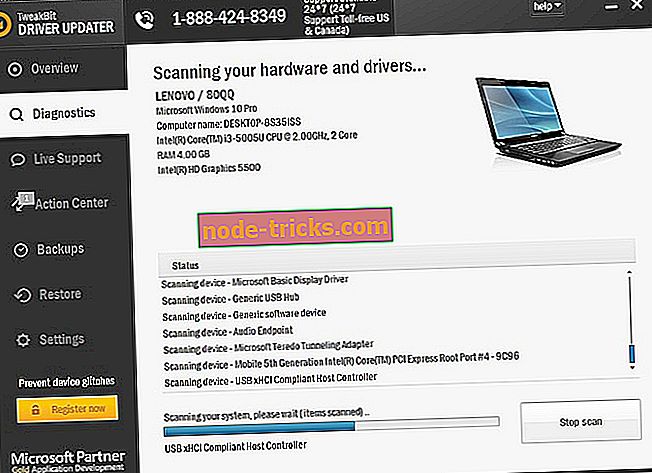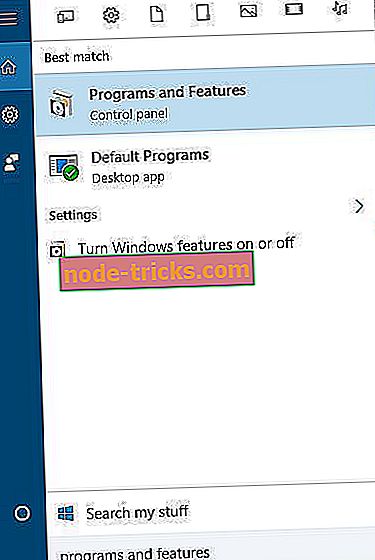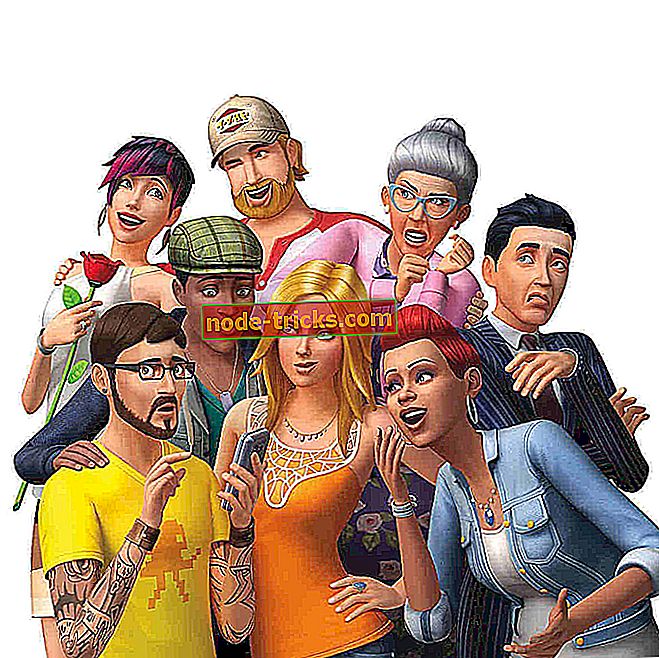Fix: Nu se poate instala driverul Asus Smart Gesture pe Windows 10
Dacă doriți ca laptopul dvs. să funcționeze corect, trebuie să aveți instalat software-ul corespunzător. Vorbind despre software, utilizatorii au raportat că nu pot instala driverul Asus Smart Gesture pe Windows 10, așa că să vedem cum să remediem această problemă.
Iată câteva exemple suplimentare ale acestei probleme:
- Asus Smart Gesture există o problemă cu acest pachet de instalare Windows - Această problemă apare atunci când nu puteți instala driverele Asus Smart Gesture utilizând programul de instalare oficial.
- Asus Smart Gesture încă o instalare - această eroare vă împiedică să instalați driverele, chiar dacă o altă instalare nu este în curs de desfășurare.
- Asus Smart Gesture sursă nu a fost găsit - O altă problemă de instalare a driverului, care apare atunci când programul de instalare nu poate localiza sursa fișierului driver.
- Nu se poate dezinstala Asus Smart Gesture - Pe lângă problema instalării driverului, Asus Smart Gesture poate provoca, de asemenea, probleme de dezinstalare anumitor utilizatori.
- Problemă Asus Smart Gesture cu programul de instalare Windows - O altă problemă care afectează programul de instalare a driverului Asus Smart Gesture.
- Asus Smart Gesture contul specificat există deja - Deși această problemă vă spune că ceva nu este în regulă cu contul de utilizator, acesta poate fi rezolvat printr-o actualizare simplă.
Nu se poate instala driverul Asus Smart Gesture pe Windows 10, cum să remediem acest lucru?
Cuprins:
- Rulați fișierul de configurare a driverului ca administrator
- Descărcați în schimb Touchpad Synaptics
- Eliminați Asus Smart Gesture și reinstalați driverul
- Reparați driverul și instalați versiunea mai nouă
- Resetați setările Asus Smart Gesture
- Încărcați setările prestabilite pentru BIOS
- Actualizați BIOS-ul
- Resetați Windows
Soluția 1 - Porniți fișierul de configurare a driverului ca administrator
Utilizatorii au raportat că nu pot instala driverul Asus Smart Gesture pe Windows 10, însă puteți rezolva cu ușurință această problemă executând fișierul de configurare ca administrator. Pentru a face acest lucru, localizați fișierul de instalare, faceți clic dreapta pe el și alegeți Run from administrator din meniu.

Soluția 2 - Descărcați în schimb Touchpad Synaptics
Dacă nu puteți instala driverul Asus Smart Gesture pe Windows 10, utilizatorii sugerează să instalați în schimb driverul Synaptics Touchpad. Potrivit acestora, Touchpad Synaptics for Windows 8.1 funcționează perfect pe Windows 10, dar asigurați-vă că descărcați versiunea Windows 10 dacă este disponibilă. Alternativ, unii utilizatori sugerează să instaleze în schimb drivere Sentelic.
Soluția 3 - Scoateți Asus Smart Gesture și reinstalați driverul
Potrivit utilizatorilor, pentru a rezolva această problemă, trebuie să eliminați manual driverul Asus Smart Gesture. Pentru a face acest lucru pur și simplu căutați pe computerul dvs. pentru Asus Smart Gesture și ștergeți toate fișierele legate de acesta. Rețineți că aceste fișiere nu vor dispărea până când nu reporniți calculatorul. După ce reporniți calculatorul, mergeți la site-ul Web Asus și descărcați driverul touchpad pentru laptop.
După descărcarea fișierului, faceți clic pe Disable3fun.exe și extrageți toate folderele. După ce ați terminat, executați SetupTPdriver.msi și instalați un driver nou. Reporniți PC-ul încă o dată. Acum, trebuie doar să deschideți Device Manager și să localizați touchpadul, faceți clic dreapta pe el și alegeți opțiunea Update the driver. Windows 10 ar trebui să descarce cea mai recentă versiune a driverului pentru dvs.
Dacă actualizarea manuală a driverului din Windows nu funcționează, vă sugerăm să o faceți automat, utilizând instrumentul Tweakbit Driver Updater . Acest instrument este aprobat de Microsoft și Norton Antivirus. După mai multe teste, echipa noastră a concluzionat că aceasta este cea mai bună soluție automatizată. Mai jos puteți găsi un ghid rapid despre cum să faceți acest lucru.
- Descărcați și instalați TweakBit Driver Updater .

- Odată instalat, programul va începe scanarea automată a PC-ului pentru driverele învechite. Driver Updater va verifica versiunile de driver instalate împotriva bazei de date cloud a celor mai recente versiuni și va recomanda actualizări corecte. Tot ce trebuie să faceți este să așteptați ca scanarea să se finalizeze.
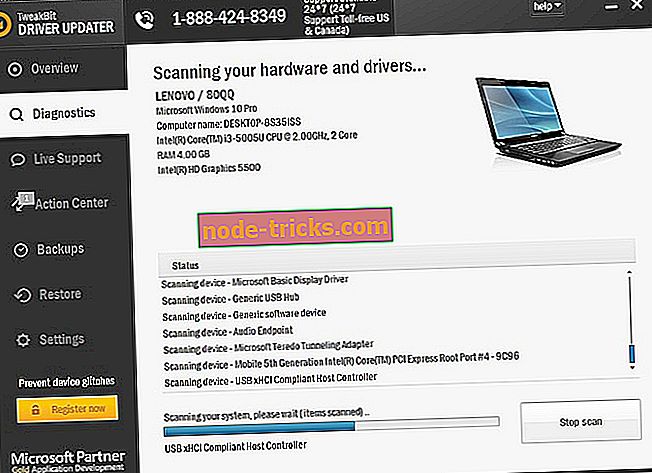

Notă: Unele drivere trebuie instalate în mai mulți pași, astfel încât va trebui să apăsați butonul "Update" de mai multe ori până când toate componentele sale sunt instalate.
Declinul de responsabilitate : unele funcții ale acestui instrument nu sunt gratuite.
Soluția 4 - Reparați driverul și instalați versiunea mai nouă
Pentru a remedia această problemă, trebuie să reparați driverul Smart Gest pe care l-ați instalat pe PC. Pentru aceasta, urmați acești pași:
- Accesați site-ul Web Asus și descărcați aceeași versiune a driverului Smart Gesture pe care l-ați instalat. După ce descărcați driverul, rulați-l și extrageți fișierele de instalare.
- Deschideți programele și funcțiile . Pentru aceasta, apăsați Windows Key + S, introduceți programe și caracteristici și selectați Programs and Features din listă.
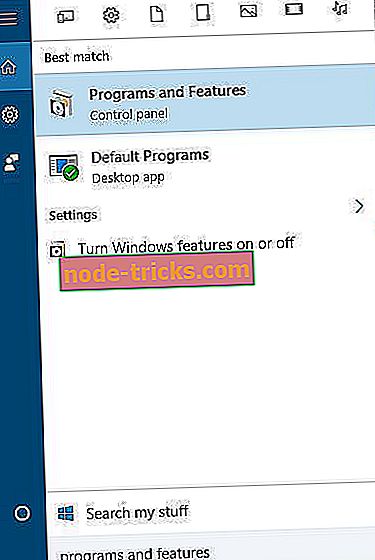
- Va apărea lista de software instalat. Selectați driverul Asus Smart Gesture și faceți clic pe Reparare sau Schimbare .
- Localizați fișierul de configurare a driverului și selectați-l.
După reparația driverului, ar trebui să îl dezinstalați și să instalați versiunea pentru Windows 10.
Soluția 5 - Resetați setările Asus Smart Gesture
Există o șansă că nu vă puteți actualiza deoarece ceva nu este în regulă cu setările Asus Smart Gesture. Deci, vom reseta setările și vom încerca să instalăm din nou actualizările.
Iată cum puteți reseta setările Asus Smart Gesture:
- Mergeți la Panoul de control
- Găsiți Asus Smart Gesture și deschideți-l
- Faceți clic pe Setați pe toate la valoarea implicită
- Reporniți computerul
Soluția 6 - Încărcați setările prestabilite pentru BIOS
Acum, hai să trecem la soluțiile legate de BIOS. Deși nu se întâmplă destul de des, setările BIOS pot bloca de fapt instalarea anumitor actualizări. Deci, primul lucru pe care o vom face acum este încărcarea setărilor implicite ale BIOS-ului.
Deoarece acest proces nu este identic pe toate computerele, nu vă pot spune exact cum să procedați. Toate în toate, punctul este de a intra BIOS (probabil prin apăsarea DEL pe boot) și du-te la opțiunea de încărcare implicite BIOS.
Dacă nu știți cum să faceți acest lucru, Google placa de bază pentru o explicație mai detaliată.
Soluția 7 - Actualizați BIOS-ul
Dacă resetarea setărilor BIOS nu a făcut lucrarea, vom încerca o măsură mai gravă - actualizarea BIOS-ului. Există șanse mari să nu fi făcut asta niciodată în viața ta. Și este bine, actualizarea BIOS-ului nu este ceva ce faci în fiecare zi. Și ar trebui să fie așa. Actualizarea BIOS-ului este destul de riscantă.
O greșeală vă poate face BIOS-ul și, prin urmare, calculatorul dvs. inutil. Deci, ar trebui să abordați cu adevărat întregul proces cu o atenție deosebită. Vă recomandăm să citiți articolul despre BIOS intermitent pentru câteva informații suplimentare.
Și chiar după citirea articolului, ar trebui să cereți altcuiva să vă actualizeze BIOS-ul, dacă nu știți ce faceți. Ai grijă.
Soluția 8 - Resetați Windows
Dacă niciuna dintre soluțiile de mai sus nu a reușit să rezolve problema, singurul lucru de făcut este resetarea sistemului de operare Windows.
Există mai multe moduri de a reseta Windows 10, dar dacă nu sunteți sigur cum să efectuați orice, totul este explicat aici.
De asemenea, vă recomandăm să descărcați acest instrument pentru a rezolva diferite probleme legate de PC, cum ar fi pierderea de fișiere, defecțiuni malware și hardware.
Instalarea driverului Asus Smart Gesture pe Windows 10 poate fi uneori problematică, dar, sperăm, ați reușit să o instalați după ce ați folosit una dintre soluțiile noastre.
Nota Editorului: Acest post a fost publicat inițial în august 2016 și a fost complet actualizat și actualizat pentru prospețime, exactitate și exhaustivitate.